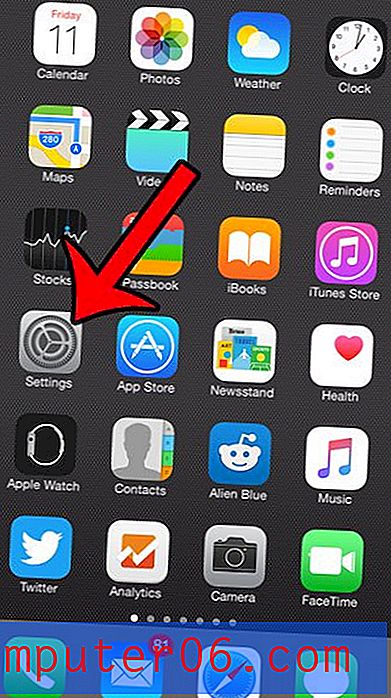Kako koristiti svjetiljku bez unosa svoje šifre na iPhone
Svjetiljka na vašem iPhoneu iznenađujuće je korisna stvar kojoj trebate pristupiti. Prije nekoliko verzija iOS-a, svjetiljku ste mogli dobiti samo preuzimanjem aplikacija trećih proizvođača. No Apple ga sad uključuje kao dio iOS-a prema zadanim postavkama, što ga čini mnogo praktičnijim za upotrebu.
Svjetiljki se može pristupiti i izravno s zaključanog zaslona, u izborniku koji se zove Control Center. To znači da brzo možete pristupiti svjetiljci, čak i ako nemate potrebu za otključavanjem iPhonea s Touch ID-a ili unosom lozinke. Ali ako ne možete doći do Control Center sa zaključanog zaslona, možda ćete trebati promijeniti postavku. Naš vodič u nastavku pokazat će vam gdje pronaći tu postavku kako biste mogli početi koristiti svoju svjetiljku bez potrebe za unosom svoje lozinke.
Koraci u nastavku izvedeni su na iPhoneu 6 Plus u iOS 9.3. Imajte na umu da vaš iPhone treba pokrenuti najmanje iOS 7 da bi imao pristup upravljačkom centru. Upravljački centar uključuje i niz drugih korisnih značajki, poput mogućnosti zaključavanja zaslona u portretnom položaju.
Evo kako koristiti svjetiljku bez lozinke za iPhone 6 -
- Otvorite izbornik Postavke .
- Odaberite Control Center .
- Uključite opciju Pristup zaključanom zaslonu .
Ovi koraci se ponavljaju u nastavku sa slikama -
Korak 1: Dodirnite ikonu postavki .

Korak 2: Dodirnite opciju Control Center .
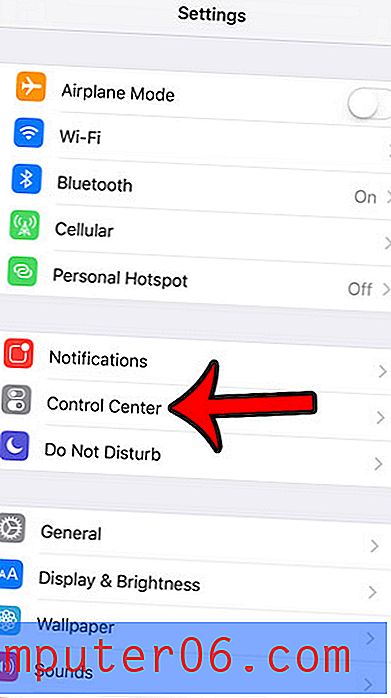
Korak 3: Dodirnite gumb desno od Pristup na zaključanom zaslonu da biste ga uključili. Znat ćete da je postavka omogućena kad je zeleno sjenčanje oko gumba. Omogućeno je na slici ispod.
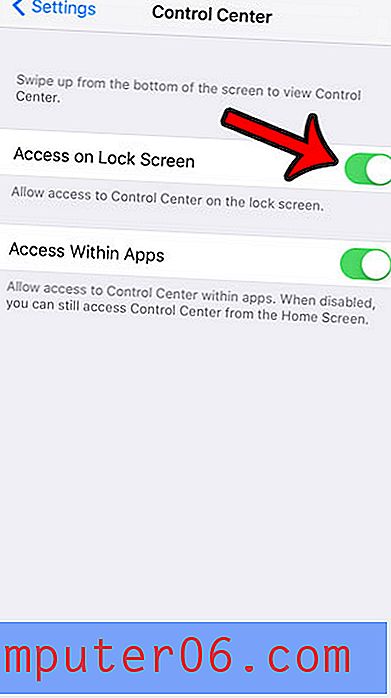
Sada jednostavno prevucite prstom prema gore s dna zaključanog zaslona da biste otvorili kontrolni centar, a zatim dodirnite ikonu svjetiljke u donjem lijevom kutu zaslona.
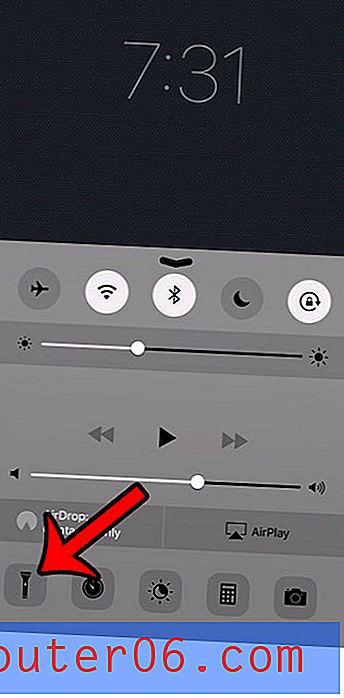
Je li vam nezgodno unositi zaporku svaki put kada želite koristiti svoj iPhone? Naučite kako ukloniti pristupni kôd s uređaja iPhone 6 i olakšati pristup uređaju.